Win10系统的“自动检测设置”总是会自动勾选的解决方法
时间:2020-07-07 15:54:52 作者: 点击:次
我们使用电脑上网的时候,有时候会因为网络的问题,需要进行局域网的设置,但是最近有用户发现,在设置局域网的时候,明明已经取消了“自动检测设置”的勾选,但是却会后面却自动勾选了,不知道该如何解决这个问题,下面就和小编一起来看一下Win10系统的“自动检测设置”总是会自动勾选的解决方法吧!
操作过程:
1、按下“Win+R”打开运行,输入“msconfig”并回车
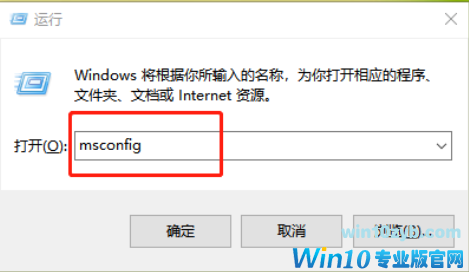
2、切换到【服务】选项卡,勾选“隐藏所有 Microsoft 服务”,然后点击“全部禁用”
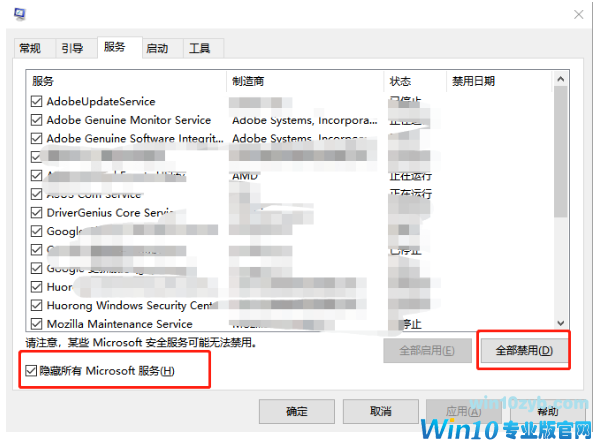
3、操作完成后,重启系统
4、接下来,按下“Win+R”打开运行,输入“inetcpl.cpl”并回车
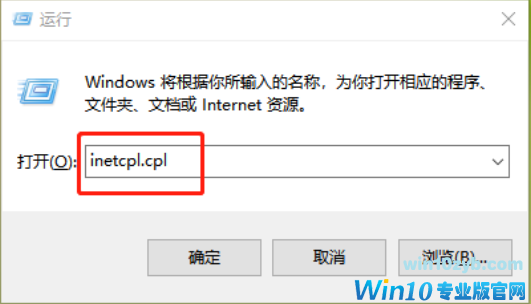
5、打开internet属性窗口后,点击【连接】-【局域网设置】

6、取消勾选【自动检测设置】并点击【确定】,查看是否问题解决
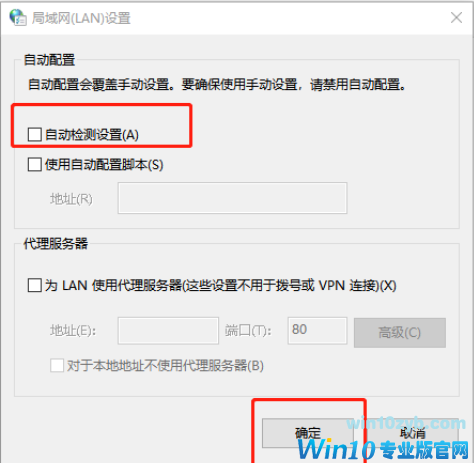
7、如果不信,可以尝试通过重置IE浏览器来解决,重新按下“Win+R”打开运行,输入“inetcpl.cpl”并回车
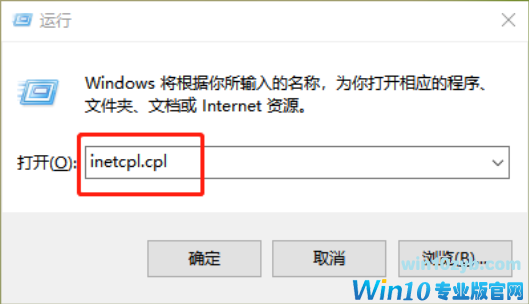
8、在internet属性窗口中,切换到【高级】选项卡,点击【重置】
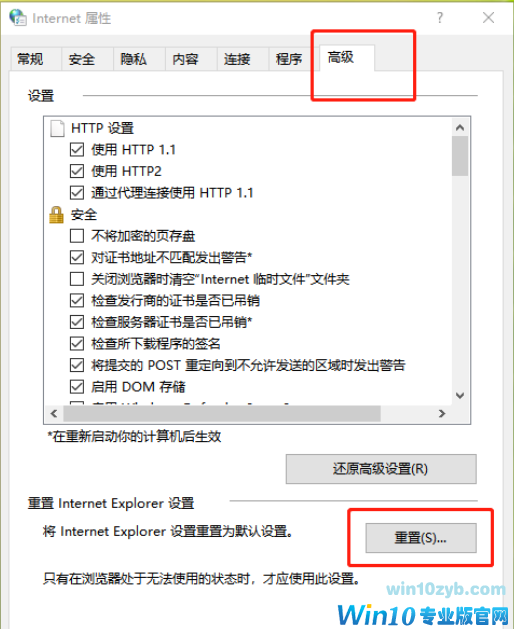
9、勾选【删除个人设置】,在下面点击【重置】
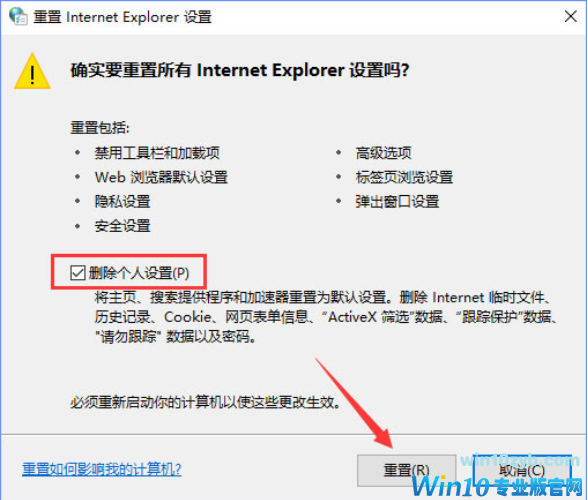
10、待重置完成后,参考步骤5/6,在internte 选项中,取消勾选【自动检测设置】
win10技巧 - 推荐
Win10专业版下载排行
 【Win10 纯净版】秋叶系统64位下载 v2025
【Win10 纯净版】秋叶系统64位下载 v2025
 【Win10 装机版】秋叶系统32位下载 v2025
【Win10 装机版】秋叶系统32位下载 v2025
 【Win10 装机版】秋叶系统64位下载 v2025
【Win10 装机版】秋叶系统64位下载 v2025
 深度技术 Windows10 32位 专业版 V2025.1
深度技术 Windows10 32位 专业版 V2025.1
 深度技术 Windows10 22H2 64位 专业版 V2
深度技术 Windows10 22H2 64位 专业版 V2
 系统之家 Win10 32位专业版(免激活)v2025.1
系统之家 Win10 32位专业版(免激活)v2025.1
 系统之家 Win10 64位专业版(免激活)v2025.1
系统之家 Win10 64位专业版(免激活)v2025.1
 番茄花园Windows 10 专业版32位下载 v202
番茄花园Windows 10 专业版32位下载 v202
 番茄花园Windows 10 专业版64位下载 v202
番茄花园Windows 10 专业版64位下载 v202
 萝卜家园 Windows10 32位 优化精简版 V20
萝卜家园 Windows10 32位 优化精简版 V20
Win10专业版最新系统下载
 雨林木风 Windows10 22H2 64位 V2025.12(
雨林木风 Windows10 22H2 64位 V2025.12(
 雨林木风 Windows10 32位 官方专业版 V20
雨林木风 Windows10 32位 官方专业版 V20
 萝卜家园 Windows10 64位 优化精简版 V20
萝卜家园 Windows10 64位 优化精简版 V20
 萝卜家园 Windows10 32位 优化精简版 V20
萝卜家园 Windows10 32位 优化精简版 V20
 番茄花园Windows 10 专业版64位下载 v202
番茄花园Windows 10 专业版64位下载 v202
 番茄花园Windows 10 专业版32位下载 v202
番茄花园Windows 10 专业版32位下载 v202
 系统之家 Win10 64位专业版(免激活)v2025.1
系统之家 Win10 64位专业版(免激活)v2025.1
 系统之家 Win10 32位专业版(免激活)v2025.1
系统之家 Win10 32位专业版(免激活)v2025.1
 深度技术 Windows10 22H2 64位 专业版 V2
深度技术 Windows10 22H2 64位 专业版 V2
 深度技术 Windows10 32位 专业版 V2025.1
深度技术 Windows10 32位 专业版 V2025.1
Win10专业版官网,国内顶级win10专业版官方网站。
Copyright (C) Win10zyb.com, All Rights Reserved.
win10专业版官网 版权所有 cd456@qq.com 备案号:沪ICP备16006037号-1
Copyright (C) Win10zyb.com, All Rights Reserved.
win10专业版官网 版权所有 cd456@qq.com 备案号:沪ICP备16006037号-1








